
「home assistantでpingを打ちたい。方法を教えてほしい」
「pingの活用方法を知りたい」
このように思っていませんか?
スマートホーム技術が進化する中で、多数のデバイスがネットワークに接続される状態になりました。しかし、これらのデバイスが正常に機能するためには、安定したネットワーク接続が不可欠です。この記事では、Home AssistantにおけるPing機能の重要性と、それを利用してネットワークの健全性を確認する方法について解説します。
- Home AssistantでPingを打ってデバイスの状態を取得する方法
- Pingの活用術
Home AssistantでPingを使う方法
Home Assistantでは、Pingを利用して各デバイスの状態を監視することが可能です。例えば、スマートライトが応答しない場合、Pingを通じてそのデバイスがネットワークに接続されているかどうかを確認できます。また、定期的にPingを行うことで、ネットワークの安定性を長期にわたって監視することもできます。
Pingの設定方法
Home AssistantでPingを設定するには、以下の手順に従います。
- Home assistantの画面から「設定」→「デバイスとサービス」→右下の「統合を追加」と進みます
- 検索バーに「Ping」と打ち、「Ping (ICMP)」をクリック
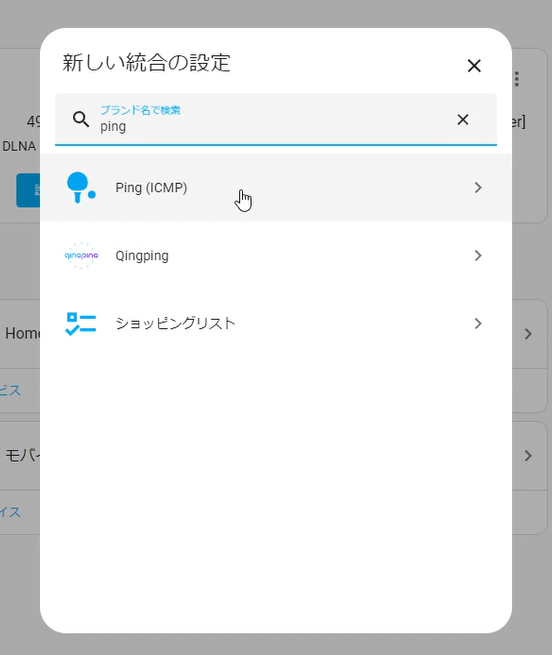
- ホストに状態を取得したいデバイスのIPアドレスを入力し「送信」(ホスト名でもOK)
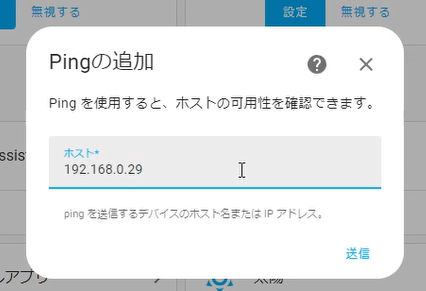
- 成功と表示されれば完了。「完了」をクリック
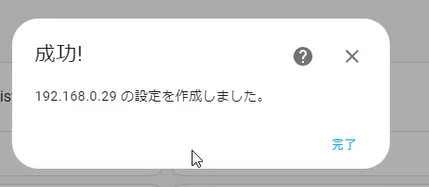
以上で設定は完了です。
統合の中にPing (ICMP)が追加されたと思います。
エンティティをクリックすると先ほど登録したIPアドレスがリストに表示されています。エンティティIDがbinary_sensorから始まる方をクリックするとPingの応答情報(接続済みか切断か)が確認できます。
Home AssistantにおけるPingの活用術
Home AssistantでPingをどのように活用するのかという一例をご紹介します。例えば、以下のような使い方ができます。
デバイスの接続の正常性確認
Pingを送信することでデバイスの接続状態を確認できます。これにより正常に接続できているか、何か問題が起きていないかを常に監視することができます。
そして、異常があり接続できていない場合に、通知を出したり、スマートプラグ等で電源をオン・オフして復帰させたりすることができます。
デバイスの電源状態の取得
基本的に電源がオンの時にネットワークに繋がるようなPCやテレビ等のデバイスであれば、接続状態を監視することで電源の状態を疑似的に取得することができます。
これを利用して、オンになったら、オフになったらというトリガーで様々なアクションを実行することができます。
ユーザーの在宅確認
スマートフォンなどのデバイスの接続状況を監視することで、その人が在宅状態かどうかを判定することができます。
まとめ
いかがだったでしょうか?
Home AssistantのPing機能は、スマートホームデバイスの健全性を保ち、日々の生活をスムーズにするための重要なツールです。正確なネットワーク監視を通じて、快適なスマートホーム環境を維持しましょう。
他にもスマートホームやHome Assistantの記事を書いています。
初心者向けの記事や上級者向けの記事も揃えていますので、ぜひこちらもご覧ください。



コメント